一、什么是mfc140u.dll丢失?
mfc140u.dll是Microsoft Foundation Classes(MFC)库的一部分,属于Visual C++ 2015的可再发行组件。它就像程序的'共享图书馆',为多个应用程序提供基础功能支持。当某个程序需要使用特定功能时,就会'借阅'这个DLL文件,而不是自己重新编写所有代码。这种共享机制让程序更轻量,但也意味着一旦这个'公共图书馆'出现问题,多个'借阅者'(程序)都会受到影响。
很多Windows用户在打开某些软件时会突然遇到'mfc140u.dll丢失'的错误提示,导致程序无法正常运行。这个问题看似复杂,但实际上有明确的解决方法。本文将用通俗易懂的方式,带您了解这个DLL文件的作用,分析可能导致它丢失的原因,并提供几种简单有效的修复方案。
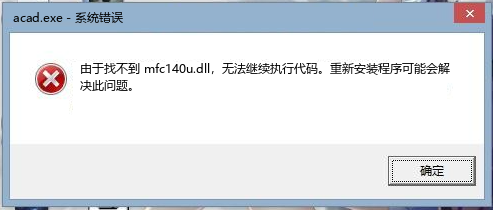
二、为什么会出现mfc140u.dll丢失的错误?
- 1、软件安装不完整或损坏:就像搬家时漏装了工具箱,程序安装过程中可能遗漏了必要的DLL文件。
- 2、系统更新冲突:Windows更新有时会像'装修工人'不小心移除了某些重要部件。
- 3、病毒感染或误删除:恶意软件或清理工具可能误将这个文件当作威胁删除。
- 4、32位和64位系统混淆:就像试图用汽车钥匙开家门,错误版本的文件无法正常工作。
三、如何修复mfc140u.dll丢失的问题
方法一:手动下载并安装mfc140u.dll
从微软官方或可信来源获取正确的DLL文件并手动安装,注意区分32位和64位系统。
您可以点击这里下载mfc140u.dll文件。
- 确定系统类型:右键点击'此电脑'→'属性',查看系统类型是32位(x86)还是64位(x64)。
- 下载正确版本:从微软官方或可信DLL网站下载对应版本的mfc140u.dll文件。32位系统需要x86版本,64位系统可能需要x64版本。
- 放置文件并注册:将下载的文件复制到C:\Windows\System32(64位)或C:\Windows\SysWOW64(32位),然后以管理员身份运行命令提示符,输入'regsvr32 mfc140u.dll'注册文件。
方法二:使用系统文件检查器(SFC)修复
利用Windows内置的'系统医生'扫描并自动修复损坏的系统文件。
- 以管理员身份打开命令提示符:在开始菜单搜索'cmd',右键选择'以管理员身份运行'。
- 运行SFC扫描命令:输入'sfc /scannow'并按回车,系统将开始扫描所有受保护的系统文件。
- 等待并重启:扫描过程可能需要15-20分钟,完成后重启电脑检查问题是否解决。
方法三:重新安装出错的软件
通过完全卸载后重新安装解决安装不完整导致的DLL缺失问题。
- 卸载原软件:通过控制面板或专业卸载工具彻底移除出问题的程序。
- 安装Visual C++运行库:从微软官网下载并安装最新版Visual C++ 2015 Redistributable。
- 重新安装软件:运行原始安装程序,确保安装过程完整无中断。
方法四:使用DLL修复工具
使用专业工具自动修复DLL问题
金山电脑医生是一款专业的DLL修复工具,可以一键修复mfc140u.dll丢失问题,无需手动下载和安装。
它能够自动扫描系统,找出缺失或损坏的DLL文件,并从正版资源库中下载正确的版本进行修复。
- 下载并安装金山毒霸电脑医生
- 运行软件并选择"DLL修复"功能
- 按照提示完成修复过程

四、总结建议
遇到mfc140u.dll丢失问题时不必惊慌,大多数情况下通过上述方法都能有效解决。建议优先尝试系统自带的SFC工具修复,其次考虑重新安装相关软件,手动下载DLL应作为最后选择。为预防类似问题,建议定期进行系统维护,避免使用来路不明的清理工具,并保持Visual C++运行库为最新版本。记住,DLL文件就像程序的'共享工具箱',保持它们的完整性和安全性对系统稳定至关重要。







